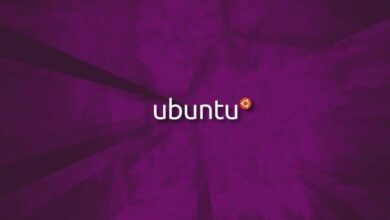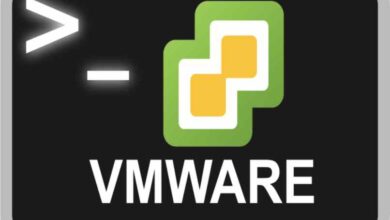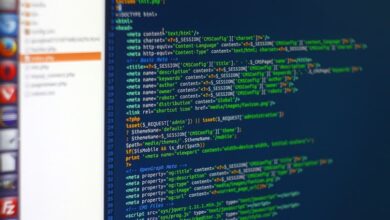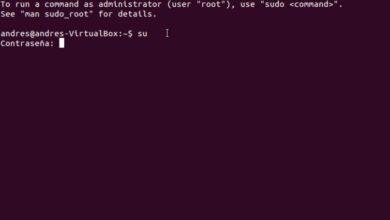كيف ترى نظام الملفات والأقسام والأقراص في Linux؟
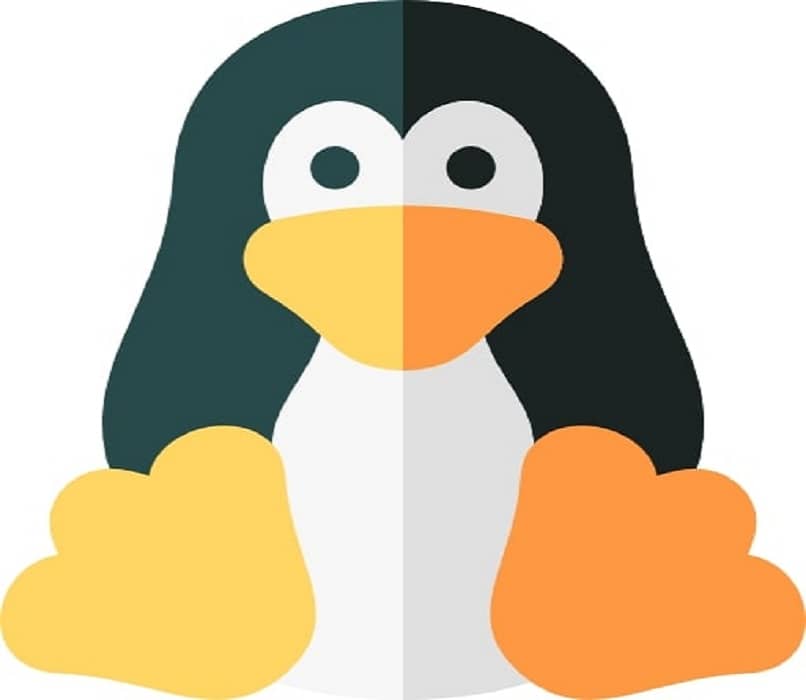
عندما يكون لدينا نظام تشغيل Linux ، نود أن ندير ونكون على دراية بما يحدث مع نظام الملفات لدينا ، ونرى ما هي الأقسام والأقراص التي لدينا على الكمبيوتر مع نظام التشغيل هذا وخوادمه التي توفر لنا العديد من التكوينات والخيارات استقبلها المستخدمون جيدًا.
ولكن في مقال اليوم . سنعلمك طرق رؤية نظام الملفات والأقسام والقرص الموجودة في نظام Linux لديك . مع هذا يمكننا أن نكون على دراية بأي تغيير يحدث أو يحدث على الكمبيوتر ولهذا يجب أن نعرف أن هناك أدوات مختلفة لإدارة نظام الكمبيوت
ما هي أوامر عرض الأقسام والأقراص في Linux؟
عندما نبدأ في استخدام الأوامر لعرض الأقسام والأقراص التي لدينا على جهاز الكمبيوتر الخاص بنا مع نظام التشغيل Linux. بمساعدة هذه الأوامر . سنكون قادرين على تقديم تصور أفضل لهذه الأقسام والأقراص التي نريد رؤيتها ، وقبل كل شيء . مدى السرعة التي يمكننا القيام بها وسرعة عرضها.

عرض الأقسام باستخدام fdisk
من بين الأوامر المتوفرة لدينا لرؤية أقسام كمبيوتر Linux لدينا . لدينا الأمر “fdisk”. باستخدام هذا الأمر ، يمكننا رؤية جميع الأقسام الموجودة وإنشاء وحذف ورؤية حجم القسم الموجود لدينا على الكمبيوتر ويمكنك فقط إنشاء أقسام على محرك الأقراص الثابتة أربع مرات أساسي
أول شيء عليك القيام به هو فتح نظام أوامر Linux ثم وضع ” fdisk -1″ لتتمكن من رؤية جميع الأقسام الموجودة على الجهاز. عند الضغط على إدخال . سيتم عرض عدة أسطر من التعليمات البرمجية التي ستظهر لنا معلومات حول الأقسام ، وباستخدام أوامر مثل / dev / sda ستتمكن من رؤية الأقسام على القرص الصلب.
عرض الأقراص مع lsblk
باستخدام الأمر ‘lsblk’ . ستتمكن من الوصول إلى عرض أفضل للأقراص التي أضافها الكمبيوتر الذي يعمل بنظام Linux ، ويظهرها لك بطريقة تعدادية للحصول على تصور أفضل. للاستفادة من هذا الأمر ، نفتح اللوحة لتنفيذه وسيتعين علينا وضع الأمر “lsblk -a” . وبهذه الطريقة سنتمكن من رؤية الإيداعات الموجودة على الكمبيوتر.

كيف تتم إدارة الأقسام المختلفة من Linux؟
عندما نبدأ في إنشاء أو إنشاء قسم للقرص الثابت . يجب علينا أيضًا المضي قدمًا في إدارة الأقسام المختلفة التي نقوم بإنشائها . إما في Linux أو في Windows. مع هذه الإدارة ، لكن ستتمكن من تحقيق عملية أفضل وصحيحة وتحقيق إدارة أفضل على الكمبيوتر باستخدام هذه الأوامر.
باستخدام CFDisk
باستخدام هذا الأمر . لكن سنرى الأقسام المختلفة الموجودة على جهاز الكمبيوتر على الشاشة ، وبهذا سنتابع إدارة أفضل لهذه الأقسام. أيضًا ، سيكون لديك إمكانية القيام بأنواع أخرى من المهام باستخدام هذا الأمر وبعض الإضافات الأخرى التي نضعها ، وبهذا يمكننا أن نفعل الشيء نفسه لربط قسمين أو أكثر من القرص كما هو الحال في Windows
- CFDisk -h أمر تعليمات
- CFDisk –d يعمل على حذف الأقسام
- CFDisk –n سيساعدك هذا على إنشاء أقسام
- CFDisk –m تمديد استخدام القسم
مع أمر مفترق
من الأوامر الأخرى التي تتيح لنا إدارة الأقسام التي لدينا في النظام بشكل أفضل أمر “Parted” . لكن حيث يمكنك زيادة جميع جداول الأقسام في نظام Linux وتوسيعها وتحريرها . ولا يمكننا القيام بذلك فقط ، ولكن لدينا وظائف أخرى أفضل مثل تغيير توزيع مساحة القرص التي لدينا.

الوظائف الأخرى التي يمكننا القيام بها باستخدام هذا الأمر . وهو أمر مكثف للغاية عندما يتعلق الأمر بإدارة الأقسام ، يمكنك أيضًا إنشاء مناطق مساحة جديدة وتنشيطها للأقسام المتوفرة لديك ، وإذا كنت تستخدم “Parted” مع الخاصية -l ستتمكن من الوصول إلى أقسام الكمبيوتر الموجودة على القرص وإدراجها في قائمة.
كيفية استخدام DF (نظام ملفات القرص) لعرض نظام الملفات في Linux؟
تمنحنا صفحة Linux فهمًا أفضل لهذه الموضوعات حول كيفية الإدارة واستخدام الأوامر والمواضيع الأخرى. لكن نظام التشغيل أيضًا ، لا يجعل الأمر “DF” معروفًا بشكل أفضل لرؤية نظام ملفات نظام التشغيل من أجل تفاعل أفضل . وبهذه الطريقة يمكننا رؤية هذه البيانات بشكل أفضل على الشاشة.
يمكننا رؤية معلومات أكثر تفصيلاً عن المساحة التي يستخدمها الكمبيوتر على القرص. إذا كنت ترغب في الحصول على لمحة عن هذا ، فسيتعين علينا استخدام “df-Th”. هذا هو نوع من الأوامر الجسيمية للغاية ، باستخدام المعلمات -th يمكننا أن نرى بشكل أكثر وضوحًا القائمة التي ستعرض نوع نظام الملفات